oppo手机怎么彻底删除预装软件?卸载后残留文件怎么办?
在OPPO手机上删除软件是一个常见操作,不同系统版本或场景下可能有多种方法,以下是详细的操作指南,涵盖常规卸载、强制卸载、预装软件处理等场景,帮助用户高效完成删除操作。

常规卸载方法(适用于用户自行安装的软件)
对于用户通过应用商店或其他渠道自行安装的应用,常规卸载是最常用的方式,操作简单且不会影响系统稳定性,以下是具体步骤:
-
通过桌面图标卸载
- 长按桌面上的目标软件图标,直到图标出现轻微抖动并显示“卸载”选项(部分系统版本可能需点击屏幕上方的“卸载”按钮)。
- 确认卸载后,系统会提示“删除此应用及其所有数据”,点击“确定”即可完成卸载。
- 注意:若卸载按钮为灰色且无法点击,可能是系统应用或受保护软件,需通过其他方式处理。
-
通过设置菜单卸载
- 打开“设置”应用,向下滑动找到“应用管理”(部分系统版本显示为“应用与通知”)。
- 在应用列表中找到目标软件,点击进入详情页面。
- 点击“卸载”按钮,确认后等待1-2秒即可完成删除。
- 优势:通过设置卸载可查看应用存储占用(如缓存、数据大小),方便提前清理空间。
强制卸载方法(适用于异常或无法卸载的软件)
若软件出现卡顿、闪退或常规卸载失败,可尝试强制卸载,但需注意此方法可能导致残留数据,建议谨慎操作:
-
通过设置强制卸载
- 进入“设置>应用管理”,找到目标软件后点击“强制停止”(部分系统需先点击“存储”再选择“清除数据”)。
- 强制停止后返回应用详情页面,点击“卸载”,若仍失败,可尝试重启手机后重复操作。
-
通过第三方工具卸载

- 在OPPO应用商店下载“手机管家”等官方工具,进入“软件管理”>“已安装应用”,找到目标软件后点击“卸载”。
- 若提示“受保护应用”,需先在“设置>安全>应用安装管理”中关闭“受保护应用”权限,再重新尝试卸载。
预装软件的处理方法
OPPO手机预装的系统应用(如“电话”“短信”)通常无法直接卸载,但可通过以下方式隐藏或停用:
-
隐藏桌面图标
长按预装软件图标,选择“不显示在桌面”(部分系统支持“隐藏应用”),图标将从桌面消失,但仍可通过设置菜单访问。
-
停用应用(仅限部分系统版本)
进入“设置>应用管理”,找到预装软件后点击“停用”,系统会提示“此应用可能无***常使用”,确认后应用将被禁用,且无法启动。
批量卸载与存储空间管理
若需一次性删除多个软件,可通过以下方式提高效率:

-
批量卸载
打开“手机管家”>“软件管理”,进入“已安装应用”列表,点击右上角“多选”,勾选多个软件后点击“卸载”,确认即可批量删除。
-
清理缓存与数据
- 在“应用管理”中逐个点击软件,选择“存储”>“清除缓存”(清除临时文件,不影响应用功能)或“清除数据”(删除应用数据,如登录信息、缓存文件,慎用)。
- 对于长期未使用的软件,可结合“存储分析”功能(设置>存储)查看占用情况,针对性清理。
不同系统版本的注意事项
- ColorOS 13及以上版本:卸载路径为“设置>应用>应用管理”,部分软件需在“更多”中选择“卸载”。
- ColorOS 12及以下版本:路径为“设置>应用与通知>应用管理”,卸载时可能需先点击“应用信息”。
- 儿童模式/特殊场景:若手机处于儿童模式,需先退出模式或通过家长密码验证才能卸载软件。
相关问答FAQs
Q1: 卸载软件后,手机存储空间没有释放怎么办?
A: 可能原因包括:1)未清除应用数据:卸载时勾选“清除数据”可释放更多空间;2)残留缓存文件:进入“设置>存储>缓存数据”,手动清理缓存;3)软件卸载不彻底:通过“手机管家>软件管理”检查是否有残留文件,或重启手机后重新尝试卸载。
Q2: 如何恢复误卸载的软件?
A: 若软件是通过OPPO应用商店安装的,可重新打开应用商店,在“我的>我的应用”中找到历史安装记录,点击重新下载;若是通过其他渠道安装,需重新下载安装包(如浏览器下载的APK文件),若无法找回,可检查是否有备份(如“云服务”中应用数据备份)。
版权声明:本文由环云手机汇 - 聚焦全球新机与行业动态!发布,如需转载请注明出处。


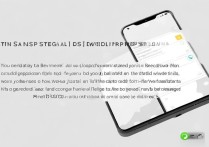

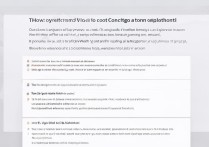







 冀ICP备2021017634号-5
冀ICP备2021017634号-5
 冀公网安备13062802000102号
冀公网安备13062802000102号